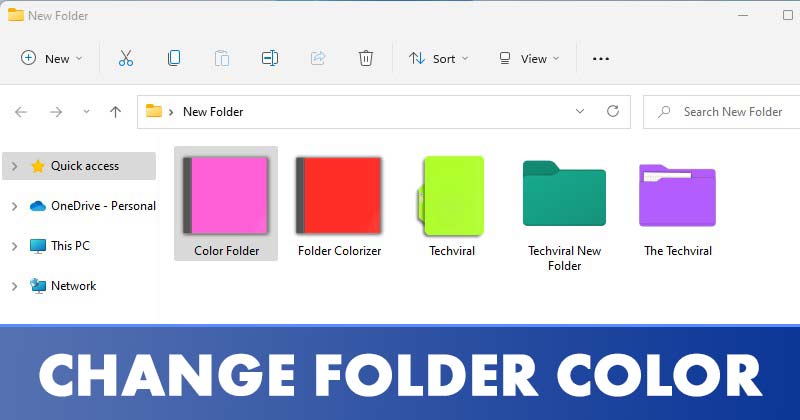Más levelezőszolgáltatóktól eltérően a Microsoft Outlook lehetővé teszi a felhasználók számára, hogy módosítsák e-mail címüket, és ugyanakkor megőrizzék az évek során összegyűjtött összes információt és névjegyet.

Néhány legnépszerűbb hálózatnál, például a Gmailnél, ha meg szeretné változtatni a cím nevét, új fiókot kell létrehoznia. A Microsoft Outlook azonban kidolgozott egy módot arra, hogy felhasználóinak alternatív e-mail címet biztosítson, amely az általuk létrehozott eredeti fiókhoz kapcsolódik.
Ha rendelkezik Outlook-fiókkal, és szeretné megváltoztatni a nevét, minden szükséges információval rendelkezünk. Ebből az útmutatóból megtudhatja, hogyan módosíthatja Outlook e-mail-címét, valamint további információkat talál a számítógépen és hordozható eszközökön történő beállításáról.
Outlook e-mail cím megváltoztatása számítógépen
A Microsoft Outlook lehetővé teszi a felhasználók számára az e-mail cím megváltoztatását egy álnév létrehozásával. Ez az alias egy új e-mail cím, amely az eredeti fiókjához lesz kapcsolva. Így az eredeti fiókon és az aliason keresztül küldött vagy fogadott e-mailek összeállítása és vezérlése ugyanabból a postafiókból történik. A következőképpen módosíthatja az Outlook e-mail címét a számítógépen:
- Menj a tiédhez Microsoft fiókoldal.

- Jelentkezz be a fiókodba.

- A felső sávban válassza az „Ön adatai” lehetőséget.

- Lépjen a „Fiókadatok” szakaszba, és válassza a „Fiókadatok szerkesztése” lehetőséget.

- A „Fiókalias” mezőben kattintson az „E-mail hozzáadása” lehetőségre.

- Válassza az „Új e-mail cím létrehozása és aliasként hozzáadása” lehetőséget. Írja be a használni kívánt új címet.

- Kattintson az „Alias hozzáadása” gombra.

Megfelelően beállított alias esetén valahányszor valaki e-mailt küld az új e-mail címre, azt ugyanabba a postaládába fogja kapni, mint az eredetit.
Az aliast új elsődleges címként is beállíthatja, és ezzel bejelentkezhet e-mail fiókjába. Ezt néhány egyszerű lépés követésével érheti el:
- Lépjen az „Az Ön adatai” részhez.

- Kattintson a „Bejelentkezési beállítások” elemre.

- Keresse meg a használni kívánt új e-mail címet, és válassza ki a „Legyen elsődleges” lehetőséget mellette.

Ha törölni szeretné az eredeti fiók minden olyan nyomát, amelyet már nem kíván használni, az utolsó lépés a megjelenített név szerkesztése. Íme, hogyan kell csinálni:
- A Microsoft fiókoldallépjen vissza az „Az Ön adatai” részhez.

- Kattintson a „Név szerkesztése” gombra.

- Adjon meg egy új nevet, amelyet használni szeretne. A rendszer felkéri a biztonsági captcha kód megadására.

- Kattintson a „Mentés” gombra.

Hasonlóképpen, az egyetlen látható fiókinformáció az Ön által létrehozott alias fiókhoz kapcsolódik. Míg régi e-mail címe még létezik a rendszerben, már nem látható fiókja elsődleges címeként. Azok a felhasználók, akik ezt megjegyezték a rendszerükön, továbbra is elérhetik Önt ezen a címen keresztül.
Az Outlook e-mail cím megváltoztatása iPhone-on
Ha meg szeretné változtatni az Outlook e-mail címét iPhone készülékével, a folyamat nagyjából ugyanaz lesz, mint a számítógépen. A következőképpen teheti meg:
- Nyissa meg a Safarit vagy egy másik mobilböngészőt, és nyissa meg a Microsoft-fiók oldal.

- Jelentkezzen be e-mail fiókjába.

- A képernyő tetején koppintson az „Az Ön adatai” elemre
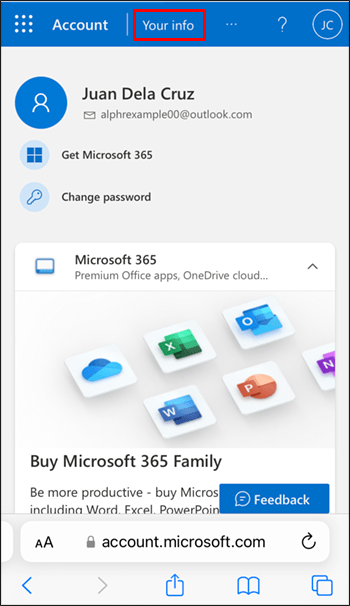
- A „Fiókadatok” részben válassza a „Fiókadatok szerkesztése” lehetőséget.

- A „Fiók alias” alatt érintse meg az „E-mail hozzáadása” lehetőséget.

- Megtalálja az „Új e-mail cím létrehozása és aliasként való hozzáadása” lehetőséget. Írja be alá az új fiók nevét.

- Kattintson az „Alias hozzáadása” gombra, és kész.

Vannak olyan esetek, amikor az e-mailek továbbra is az eredeti címéről küldöttként jelennek meg a telefon Outlook alkalmazásában. Ahhoz, hogy működjön, engedélyeznie kell az aliast innen Az Outlook webhelye. Lépésről lépésre a következőket kell tennie:
- Jelentkezz be a fiókodba.

- Lépjen a jobb felső sarokban található „Beállítások” elemre.

- Kattintson az „Outlook összes beállításának megtekintése” elemre alul.

- Válassza a „Levelezés”, majd a „Levélírás és válasz” lehetőséget.

- A „Címek, ahonnan küldeni kell” részben jelölje be annak az e-mail-címnek a jelölőnégyzetét, amelyet hozzá szeretne adni a Feladó mezőhöz.

Ahhoz, hogy ezek a változások megjelenjenek a mobilalkalmazásban, vissza kell állítania a fiókbeállításokat a telefonján. Íme, hogyan kell csinálni:
- Az Outlook mobilalkalmazásban lépjen a „Beállítások” részre.

- Válassza ki az eredeti fiókot, amelyhez létrehozta az alias-címet.

- Kattintson alul a „Fiók visszaállítása” gombra. A folyamat eltarthat néhány percig, mivel az alkalmazás újraindul.

Az összes új beállítás szinkronizálása után ellenőrizheti az elérhető új lehetőségeket. Minden alkalommal, amikor e-mailt szeretne küldeni, a „Feladó” mezőben a cím mellett megjelenik egy legördülő menü. Ha rákattint, megtalálja a hozzáadott alias címet.
Outlook e-mail cím megváltoztatása Android-eszközön
Ha Android-eszközéről szeretne aliast létrehozni, az internetböngészőből el kell érnie Microsoft-fiókja oldalát. Ez az alias egy másodlagos fiók lesz, amely az eredetihez kapcsolódik. Az alias létrehozásának legfontosabb előnye, hogy megőrizheti névjegyzékét, és továbbra is kaphat e-maileket azoktól, akik az eredeti címre írnak. Íme a lépésről lépésre szóló útmutató, hogyan kell csinálni:
- Jelentkezzen be a Microsoft fiókoldal mobilböngészőjéből.

- Koppintson az „Ön adatai” elemre, a képernyő tetején találja.

- A „Fiókadatok” részben válassza a „Fiókadatok szerkesztése” lehetőséget.

- A „Fiók alias” alatt koppintson az „E-mail hozzáadása” elemre.

- Az „Új e-mail cím létrehozása és aliasként való hozzáadása” alatt adja meg az új fiók nevét.

- Nyomja meg az „Alias hozzáadása” gombot, és kész.

Szövetséges álnévben
Ha valaha is azon töprengett, hogy lehetséges-e megváltoztatni e-mail címét anélkül, hogy elveszítené a névjegyzékét, reméljük, ez a cikk hasznos volt az Ön számára.
Írjon nekünk egy megjegyzést alább, amelyben mindent elmond az Outlook alias e-mail fiók létrehozásával kapcsolatos tapasztalatairól.